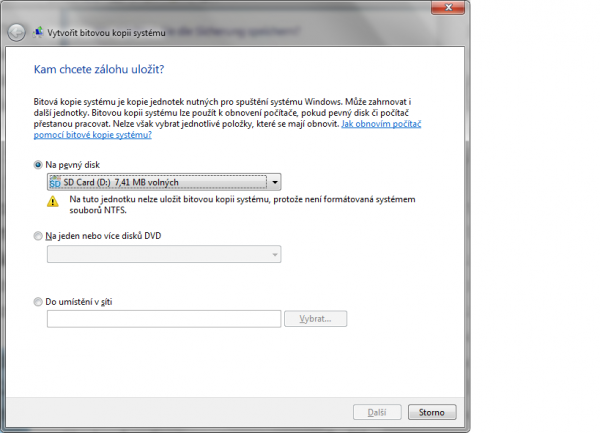V minulosti jste pro klonování obsahu systémového disku museli používat samostatné nástroje, jako Norton Ghost. Windows 7 (stejně jako Windows Vista) ale obsahují utilitu, která poslouží stejně dobře, navíc je k dispozici zdarma. Najdete ji v Ovládacích panelech pod položkou Zálohování a obnovení. V tomto panelu pak najdete možnost „Vytvořit bitovou kopii systému“. Operační systém se vás nejprve zeptá, do jakého úložiště si přejete provést zálohu, na výběr je uložení na jiný pevný disk, optické médium, nebo do síťového adresáře.
Teoreticky máte možnost vypálit zálohu na DVD disk, ale při 60GB instalaci systému a programů byste na to potřebovali celých 12 DVD disků, proto je nejlepší variantou uložit zálohu na externí pevný disk. Než spustíte tvorbu zálohy, ujistěte se, že je na externím disku dostatek prostoru a že je tento disk naformátován souborovým systémem NTFS. Pokud provádíte zálohu na stolním počítači nebo na notebooku osazeném dvěma pevnými disky, můžete ji samozřejmě provést i na druhý interní disk. Disk, na který hodláte provést zálohu, musí být typu „Základní“. Zálohu na dynamické disky Windows 7 odmítají, takže je třeba je prostřednictvím panelu Správa počítače/Správa disků převést na disk „Základní“.
Záloha probíhá poměrně svižně. Záloha našeho 60GB systémového disku na externí disk připojený prostřednictvím rozhraní USB 2.0 trvala méně než půl hodiny. Po dokončení zálohy na externí disk vypněte počítač, vložte do něj nový disk a nabootujte jej z instalačního DVD disku systému Windows 7 (nebo z USB flash disku s instalací Windows 7). Instalační procedura se vás zeptá, na jaký diskový oddíl chcete instalaci provést, a nabídne vám možnost nový disk naformátovat do systému NTFS. Kompletní formátování sektor po sektoru je zbytečně dlouhé, můžete klidně zvolit možnost rychlého formátování, které je mnohem rychlejší. Po naformátování disku můžete instalaci Windows 7 přerušit a počítač vypnout. Znovu jej spusťte a opět jej nabootujte z instalačního DVD či flash disku Windows 7. Tentokrát ale místo instalace nového systému zvolte možnost obnovy systému. Windows 7 nenajdou nedokončenou předchozí instalaci Windows a podají vám o tom hlášení. Nyní klikněte na tlačítko „Další“ a zvolte možnost kompletní obnovy systému. Průvodce prohledá všechny disky a na připojeném externím disku najde vámi provedenou zálohu. Potvrďte, že nástroj Win7 může přepisovat data na cílovém disku. Kopírování zálohy na nový systémový disk může trvat přibližně půl hodiny (u 60GB zálohy) a po jeho dokončení bude počítač již bootovat z nového interního systémového disku a vy budete mít k dispozici všechna data i programy tak, jak byly nainstalovány na starý disk.
Praktická rada: Tento způsob klonování systémového disku je vhodný i pro výměnu staršího HDD za nový SSD disk či za větší HDD.

Pokud vám operační systém Windows 7 nahlásí hrozící poškození systémového pevného disku, ale nechce se vám systém a používané programy přeinstalovávat na disk nový, můžete použít nástroj na klonování disku, který je součástí samotných Windows 7.
Máte k článku připomínku? Napište nám
Mohlo by se vám líbit


6 foto

video



doporučujeme
Novinky
- Používáte WhatsApp? Tuhle funkci si zapněte, jinak můžete mít problém
- Máte stále Windows 10? Tak to vás čeká velmi nepříjemné překvapení
- Uživatelé WhatsAppu, už vám také někdo volal ze zahraničí? Buďte na to opatrní, testují si vás podvodníci
- Také jste podlehli kouzlu fitness náramků? Jaká jsou jejich rizika, která mnozí podceňují
Testy a žebříčky
bezpečnost
- Dostala "deset z deseti": pozor na novou bezpečnostní chybu Windows – může vám způsobit vážné problémy
- Máte doma tuto televizi? Ve velkém nebezpečí může být až 92 000 domácností
- Falešné aplikace z Google Play: pozor, možná je máte v telefonu i vy
- Nevídaný podvod na Messengeru: dejte si pozor, když vám přijde takováhle zpráva